Anda mungkin sudah akrab dengan gambar Google Doodle yang sering muncul di halaman utama mesin pencari terpopuler di dunia, Google. Gambar tersebut sering diganti dengan desain-desain yang menarik dan unik untuk memperingati peristiwa atau tokoh terkenal.
Namun, tahukah Anda bahwa Anda juga bisa memiliki gambar Anda sendiri di Google Doodle? Ya, ada beberapa cara yang bisa Anda lakukan untuk mengubah gambar default dengan foto atau gambar pilihan Anda sendiri.
Langkah pertama adalah mengunjungi situs web goglogo.info. Goglogo adalah situs yang menyediakan layanan gratis untuk mengubah gambar Google Doodle. Ketika Anda membuka situs tersebut, Anda akan melihat kotak teks di tengah halaman.
Ketikkan nama Anda di dalam kotak teks tersebut, lalu klik tombol "Create My Search Page". Setelah itu, Anda akan diarahkan ke halaman hasil pencarian Google dengan gambar Google Doodle yang menampilkan nama Anda.
Tapi ingatlah bahwa cara ini hanya mengubah gambar di halaman pencarian Google, bukan di halaman beranda Google. Jadi, jika Anda ingin gambar Doodle dengan nama Anda muncul di halaman beranda Google, Anda perlu mengikuti langkah-langkah lain.
Metode 1: Mengubah Logo Google Menjadi Nama Anda dengan Goglogo
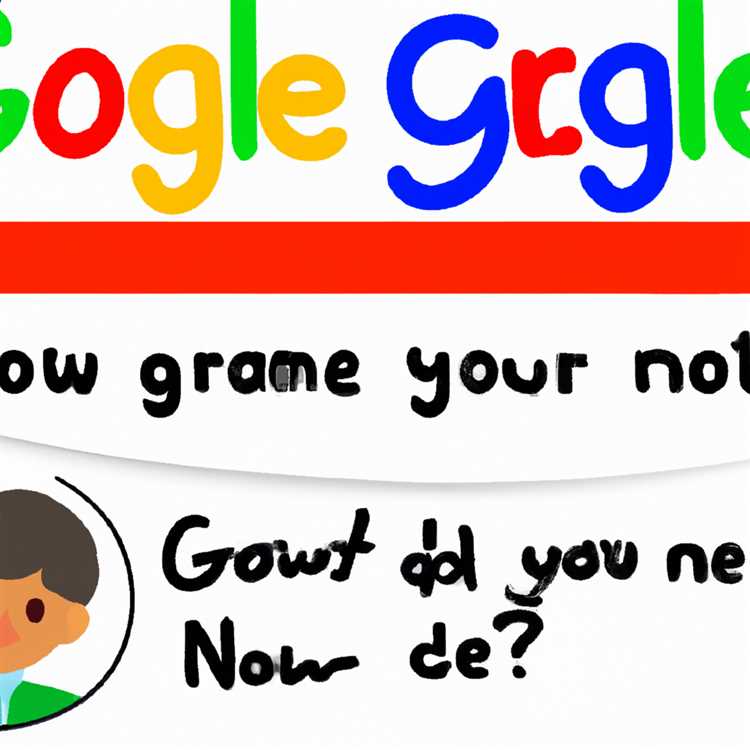
Jika Anda ingin mengganti logo Google dengan nama Anda, Anda dapat menggunakan layanan Goglogo. Dengan Goglogo, Anda dapat mengganti logo Google dengan nama Anda sendiri secara mudah. Berikut adalah langkah-langkah untuk melakukannya:
- Kunjungi situs Goglogo, yang dapat Anda temukan di goglogo.info.
- Pada halaman utama Goglogo, Anda akan melihat kolom teks kosong yang bertuliskan "What’s Google Logo?", di bawah kolom tersebut terdapat beberapa contoh gaya logo.
- Masukkan nama Anda pada kolom teks tersebut. Misalnya, jika nama Anda adalah "John", ketikkan "John" di kolom teks.
- Pilih salah satu gaya logo yang tersedia. Anda dapat memilih logo yang paling sesuai dengan keinginan Anda.
- Setelah memilih gaya logo, klik tombol "Create My Search Page!" untuk melihat logo Google yang telah diganti dengan nama Anda.
- Anda akan melihat logo Google yang telah diganti dengan nama Anda di jendela baru. Anda dapat membagikan logo tersebut dengan teman-teman Anda atau menggunakannya sebagai halaman beranda di browser Anda.
Metode ini sangat sederhana dan tidak memerlukan banyak waktu atau pengetahuan teknis untuk melakukannya. Namun, perlu diingat bahwa logo Google yang dihasilkan oleh Goglogo bukanlah logo resmi dari Google. Ini hanyalah hasil dari pengeditan logo yang bersifat hiburan.
Cara Mengganti Kata Sandi Anda di Google
Apakah Anda ingin mengganti kata sandi Anda di Google? Berikut ini adalah beberapa langkah sederhana untuk melakukan hal tersebut:
1. Kunjungi pengaturan keamanan pada akun Google Anda. Anda dapat melakukannya dengan mengklik gambar profil Anda di pojok kanan atas tampilan Google dan memilih "Akun Google" dari menu dropdown.
2. Setelah Anda masuk ke halaman pengaturan akun, pilih opsi "Keamanan" di sebelah kiri tampilan. Anda mungkin akan diminta untuk memasukkan kata sandi saat ini sebagai langkah keamanan tambahan.
3. Scroll ke bawah dan cari opsi "Kata Sandi". Klik link "Ubah" yang berada di sebelahnya.
4. Setelah diarahkan ke halaman pengaturan kata sandi, masukkan kata sandi saat ini. Kemudian, pilih kata sandi baru yang ingin Anda gunakan. Pastikan untuk memilih kata sandi yang kuat dan unik, menggunakan kombinasi huruf, angka, dan karakter khusus.
5. Setelah memasukkan kata sandi baru, konfirmasikan kata sandi tersebut dengan memasukkannya sekali lagi. Pastikan kedua entri sama.
6. Setelah semua langkah di atas selesai, klik tombol "Ubah Kata Sandi" untuk menyimpan perubahan yang Anda lakukan.
Setelah Anda mengikuti langkah-langkah ini, kata sandi Anda akan diganti dan menjadi yang baru. Penting untuk menggunakan kata sandi yang kuat dan aman untuk melindungi akun Anda dari ancaman keamanan. Selalu perbarui kata sandi Anda secara berkala untuk menjaga keamanan akun Anda.
Bagikan Goglogo dengan Keluarga dan Teman Anda
Anda telah menemukan cara untuk mendapatkan nama Anda di Google dan mengubah Gambar Google Doodle menjadi sesuatu yang menarik. Sekarang, Anda mungkin ingin berbagi Goglogo dengan keluarga dan teman Anda. Berikut adalah beberapa cara bagaimana Anda dapat melakukannya:
- Gunakan Chrome dan Tambahkan "Goglogo" sebagai Ekstensi: Chrome menawarkan banyak ekstensi yang dapat meningkatkan fungsionalitas browser Anda. Salah satu ekstensi yang berguna untuk berbagi Goglogo adalah "Goglogo Addon". Tambahkan ekstensi ini ke Chrome Anda dan goglogo.info akan menjadi fitur default di Chrome Anda. Ketika teman atau anggota keluarga mengunjungi halaman rumah Anda, mereka juga akan melihat nama mereka di logo Google.
- Berbagi Tautan Gambar Goglogo: Jika Anda ingin berbagi nama Goglogo yang Anda buat dengan keluarga atau teman tanpa harus mengubah pengaturan browser mereka, Anda dapat mengirim mereka tautan langsung ke Gambar Goglogo yang Anda buat. Caranya adalah dengan mengklik tombol "Goglogo?" di situs web goglogo.info dan menyalin tautan Gambar Goglogo itu. Kemudian, Anda dapat mengirim tautan ini melalui email, pesan teks, atau platform komunikasi lainnya.
- Berbagi melalui Sosial Media dan Profil Anda: Jika Anda ingin lebih banyak orang melihat dan menggunakan Goglogo, Anda dapat membagikannya melalui jejaring sosial. Anda dapat memposting Gambar Goglogo Anda di Facebook, Twitter, Instagram, atau platform lainnya. Anda juga dapat mengubah foto profil Anda dengan menggunakan Gambar Goglogo.
- Berbagi melalui Grup Keluarga atau Teman: Jika Anda memiliki grup keluarga atau teman di platform seperti WhatsApp atau Facebook, Anda dapat berbagi Gambar Goglogo Anda di sana. Ini adalah cara yang menyenangkan untuk melibatkan orang-orang terdekat Anda dalam kegiatan online yang berkaitan dengan nama mereka.
- Membuat Zona Waktu Goglogo: Jika Anda memiliki keluarga atau teman di berbagai zona waktu, Anda dapat membuat zona waktu khusus di Goglogo. Caranya adalah dengan mengunjungi goglogo.info dan mengklik "What’s your best name?". Di halaman ini, Anda dapat mengatur zona waktu yang berbeda untuk masing-masing orang dan menyimpannya. Ketika mereka mengunjungi situs tersebut, nama mereka akan otomatis terlihat dengan sesuai zona waktu mereka.
- Membuat Gambar Goglogo untuk Teman dan Keluarga Lainnya: Jika teman atau anggota keluarga lain Anda tertarik pada Goglogo setelah melihatnya di browser Anda atau media sosial Anda, beri tahu mereka cara membuat Gambar Goglogo mereka sendiri. Anda dapat mengirim link ke goglogo.info ataupun menjelaskan langkah-langkah untuk membuat Gambar Goglogo di Firefox atau browser lainnya.
Sekarang Anda memiliki beberapa cara untuk berbagi Goglogo dengan keluarga dan teman Anda. Cobalah salah satu atau semua metode ini dan lihat bagaimana mereka akan senang melihat logo Google mereka dengan nama mereka sendiri!
Pengaturan Bahasa Anda di Google
Apakah Anda ingin mengubah bahasa yang digunakan di Google? Anda dapat dengan mudah mengubah pengaturan bahasa di Google untuk menyesuaikan preferensi Anda. Di bawah ini, kami akan menjelaskan cara mengubah bahasa Anda di Google.
Pilihan 1: Mengubah Bahasa melalui Pengaturan Akun Google
Jika Anda ingin mengubah bahasa secara default di semua layanan Google, termasuk Google Search, Anda dapat melakukannya melalui pengaturan akun Google Anda:
- Buka halaman Pengaturan Akun Google Anda.
- Pilih opsi "Data & Personalisasi" di sisi kiri.
- Di bawah bagian "Umum", cari opsi "Bahasa yang Digunakan di Google" dan klik "Edit".
- Pilih bahasa yang Anda inginkan dari daftar yang tersedia, lalu simpan perubahan Anda.
Dengan cara ini, Anda dapat mengubah bahasa default untuk semua layanan Google yang Anda gunakan.
Pilihan 2: Mengubah Bahasa hanya di Halaman Pencarian
Jika Anda hanya ingin mengubah bahasa untuk hasil pencarian Google dan tidak untuk layanan lainnya, Anda dapat melakukannya melalui setting pencarian:
- Buka halaman pencarian Google.
- Klik pada ikon pengaturan di pojok kanan atas halaman pencarian.
- Pilih opsi "Pengaturan Pencarian".
- Pada tab "Bahasa", pilih bahasa yang Anda inginkan dari daftar.
- Simpan perubahan Anda.
Dengan cara ini, hanya hasil pencarian Google yang akan ditampilkan dalam bahasa yang Anda pilih.
Pilihan 3: Menggunakan Add-on/Extension Pihak Ketiga

Jika Anda ingin lebih fleksibel dalam mengubah bahasa tampilan Google, Anda dapat menggunakan add-on/extension pihak ketiga seperti "Goglogo" atau "Stylus".
Goglogo adalah add-on yang memungkinkan Anda mengubah logo Google dengan nama atau gambar pilihan Anda. Anda juga dapat mengubah gaya penulisan kata "Google" di halaman pencarian Google. Namun, addon ini tidak mempengaruhi bahasa tampilan Google secara keseluruhan.
Sementara itu, Stylus adalah add-on yang memungkinkan Anda mengubah tampilan situs web secara menyeluruh. Anda dapat menggunakan tema atau gaya kustom yang tersedia atau membuat gaya sendiri. Ini membuka kemungkinan untuk mengubah bahasa tampilan Google sesuai dengan preferensi Anda.
Untuk menggunakan add-on/extension ini:
- Kunjungi situs web add-on/extension yang ingin Anda gunakan, misalnya goglogoinfo.
- Masuk ke akun Anda atau buat akun baru jika diperlukan.
- Ikuti petunjuk di situs web untuk menginstal add-on/extension.
- Masuk ke pengaturan add-on/extension dan sesuaikan pengaturan sesuai dengan preferensi Anda.
Dengan menggunakan add-on/extension ini, Anda dapat mengubah tampilan bahasa Google tanpa harus mempengaruhi pengaturan bahasa lainnya.
Apa yang menjadi pilihan terbaik tergantung pada kebutuhan dan preferensi Anda. Anda dapat mengunjungi situs resmi Google atau mencari sumber daya online terkait untuk informasi lebih lanjut tentang cara mengubah bahasa di Google.
Sekarang, Anda dapat memiliki pengaturan bahasa Google yang sesuai dengan keinginan Anda!
Apa Itu Goglogo?
Goglogo adalah sebuah situs web yang memungkinkan Anda untuk mengubah tampilan halaman pencarian Google dengan mengganti logo Google, atau yang biasa disebut Google Doodle, dengan nama Anda sendiri. Hal ini memungkinkan Anda untuk menambahkan sentuhan personal pada halaman pencarian Google dan membuatnya menjadi lebih unik.
Goglogo dapat diakses secara gratis dan mudah digunakan. Anda tidak perlu menginstal addon atau ekstensi apa pun, tidak perlu melakukan pengaturan zona waktu atau bahasa, dan tidak perlu mengunjungi situs lain. Yang perlu Anda lakukan hanyalah mengunjungi situs Goglogo, dan Anda sudah bisa mulai mengubah logo Google dengan nama Anda sendiri.
Cara Menggunakan Goglogo
- Buka jendela browser, seperti Chrome atau Firefox, dan kunjungi situs Goglogo.
- Masukkan nama Anda di kotak teks "What's Your Name?" pada halaman Goglogo.
- Pilih salah satu gaya dari daftar gaya yang tersedia.
- Klik tombol "Goglogo!" untuk menghasilkan logo Google dengan nama Anda sendiri.
- Klik kanan pada logo Google yang baru muncul dan pilih "Save Image As..." untuk menyimpannya.
- Buka halaman beranda Google dan klik kanan pada logo Google.
- Pilih "Change Logo" atau "Choose file" (tergantung pada browser yang Anda gunakan) untuk mengganti logo Google dengan logo yang telah Anda buat di Goglogo.
Dengan mengikuti langkah-langkah di atas, Anda dapat mengubah gambar Google Doodle dengan nama Anda sendiri menggunakan Goglogo tanpa perlu melakukan pengaturan rumit atau instalasi ekstensi. Goglogo adalah salah satu cara terbaik untuk memiliki logo Google yang unik dan pribadi.
Metode 2: Mengubah Logo Google Menjadi Nama Anda dengan Stylus
Metode kedua yang dapat Anda gunakan untuk mengubah logo Google menjadi nama Anda adalah dengan menggunakan extension atau addon bernama Stylus. Dalam metode ini, Anda akan menggunakan Stylus sebagai penunjang untuk mengedit style pada halaman web.
Stylus adalah addon yang tersedia untuk browser Firefox dan Chrome yang memungkinkan Anda untuk memodifikasi tampilan halaman web dengan menggunakan CSS. Dengan extension ini, Anda dapat mengganti logo Google dengan nama Anda sendiri.
Berikut ini adalah langkah-langkah yang dapat Anda ikuti:
- Pertama, pastikan Anda memiliki browser Firefox atau Chrome terinstal di komputer Anda. Jika belum, Anda dapat mengunduhnya dari halaman resmi masing-masing browser.
- Selanjutnya, buka browser dan kunjungi situs https://addons.mozilla.org/en-US/firefox/addon/styl-us/ (untuk pengguna Firefox) atau https://chrome.google.com/webstore/detail/stylus/clngdbkpkpeebahjckkjfobafhncgmne (untuk pengguna Chrome).
- Pada halaman tersebut, klik tombol "Add to Firefox" atau "Add to Chrome" untuk menginstal Stylus ke dalam browser Anda.
- Setelah Stylus terinstal, Anda akan melihat ikon Stylus di toolbar browser Anda.
- Kunjungi halaman Google yang ingin Anda ubah logonya menjadi nama Anda.
- Klik ikon Stylus pada toolbar browser dan pilih "Manage" untuk membuka panel pengaturan Stylus.
- Pada panel pengaturan Stylus, klik tombol "Create new style" untuk membuat style baru.
- Pada halaman pengaturan style, Anda dapat memberikan nama style sesuai keinginan, misalnya "Ganti Logo Google dengan Nama Saya".
- Pada bagian Code, masukkan kode CSS berikut:
Gantilah https://imgur.com/your_image_url dengan URL gambar logo yang ingin Anda ganti. Pastikan URL gambar tersebut dapat diakses oleh publik, misalnya dengan mengunggahnya ke https://imgur.com/.@namespace url(http://www.w3.org/1999/xhtml); @-moz-document domain("google.com") { #hplogo { background-image: url(https://imgur.com/your_image_url); background-size: contain !important; width: 300px !important; height: 95px !important; overflow: hidden; text-indent: -9999px; } } - Klik tombol "Save" untuk menyimpan style yang telah Anda buat.
- Tutup panel pengaturan Stylus dan refresh halaman Google yang telah Anda buka sebelumnya.
Setelah Anda mengikuti langkah-langkah di atas, logo Google pada halaman yang Anda kunjungi akan berubah menjadi nama Anda. Anda juga dapat membagikan style yang telah Anda buat dengan teman-teman Anda agar mereka juga dapat melihat logo Google yang telah Anda ubah.
Catatan: Penggunaan Stylus tergantung pada browser dan tidak terbatas pada Google saja. Anda dapat menggunakan Stylus untuk mengubah tampilan halaman web pada situs-situs lain sesuai keinginan.
Bagaimana Mengubah Alamat Email Anda di Google
Untuk mengubah alamat email Anda di Google, Anda perlu mengikuti langkah-langkah berikut:
Langkah 1: Masuk ke akun Google Anda dengan mengklik tombol "Home" atau "Beranda" di pojok kanan atas halaman.
Langkah 2: Setelah itu, klik foto profil Anda atau inisial nama Anda yang terlihat di pojok kanan atas halaman beranda. Jika Anda belum mengunggah foto, akan muncul inisial nama Anda.
Langkah 3: Pada jendela yang muncul, klik "Profil Google" atau "Google Profile" untuk membuka halaman profil Anda.
Langkah 4: Pada halaman profil Anda, lihat sumber atau kode sumber halaman tersebut dengan mengklik kanan pada halaman dan memilih "View Page Source". Alternatifnya, Anda juga bisa menekan tombol "Ctrl + U" pada keyboard.
Langkah 5: Setelah muncul sumber atau kode sumber halaman, cari baris yang mengandung kata "email" atau "alamat email". Alamat email Anda akan ditampilkan di sebelah kanan kata "email" atau "alamat".
Langkah 6: Sekarang, Anda bisa mengubah alamat email Anda sesuai keinginan. Anda bisa menggunakan metode apa pun yang Anda inginkan untuk mengganti alamat email tersebut. Misalnya, Anda dapat mengubah alamat email Anda menggunakan fungsi "Edit" atau "Ubah" pada halaman profil Google.
Langkah 7: Setelah mengubah alamat email Anda, pastikan untuk menyimpan perubahan yang telah Anda lakukan.
Itulah cara mengubah alamat email Anda di Google. Harap diingat bahwa metode-metode ini mungkin berbeda tergantung pada zona waktu mana Anda tinggal. Selain itu, juga diperlukan pemahaman dasar tentang penggunaan bahasa Inggris untuk mengikuti langkah-langkah ini.
Jika Anda memiliki pertanyaan lebih lanjut tentang mengubah alamat email di Google, Anda dapat mengunjungi halaman bantuan resmi Google untuk informasi lebih lanjut.





